इन दिशा-निर्देशों का मकसद, आपके ऐप्लिकेशन या वेबसाइटों में Google Wallet API को लागू करने में आपकी मदद करना है.
Google Pay बटन में सेव करें
Google Pay में सेव करें बटन से, Google Pay for Passes के किसी एक फ़्लो को कॉल किया जाना चाहिए. इन फ़्लो में एक स्क्रीन दिखती है, जहां उपयोगकर्ता अपने Android डिवाइस पर बोर्डिंग पास, इवेंट या बस, मेट्रो वगैरह के टिकट, लॉयल्टी कार्ड, उपहार कार्ड, और ऑफ़र सेव कर सकते हैं. इस बटन का इस्तेमाल व्यापारी/कंपनी/कारोबारी के ऐप्लिकेशन, वेबसाइटों, ईमेल या एसएमएस में किया जा सकता है.
एसेट
Google Pay में सेव करें बटन, EPS और SVG फ़ाइलों के रूप में उपलब्ध होते हैं.
ऐसेट डाउनलोड करें - EPS ऐसेट डाउनलोड करें - SVG
यह ज़रूरी है कि आपकी साइट, ऐप्लिकेशन या ईमेल पर दिखने वाले Google Pay में सेव करें बटन, ब्रैंड से जुड़े हमारे दिशा-निर्देशों के मुताबिक हों. इन दिशा-निर्देशों के बारे में इस पेज पर बताया गया है. इनमें नीचे दिए गए क्रेडेंशियल के अलावा, दूसरी जानकारी भी शामिल हो सकती है:
- पेज पर मौजूद मिलते-जुलते दूसरे बटन या एलिमेंट के हिसाब से साइज़
- आस-पास की जगह के बैकग्राउंड के रंग में कंट्रास्ट करें
- खाली जगह
Google Pay में सेव करें बटन इन भाषाओं में उपलब्ध हैं: ऐरेबिक, क्रोएशियन, चेक, डेनिश, डच, अंग्रेज़ी, फ़िनिश, फ़्रेंच, जर्मन, इंडोनेशियन, इटैलियन, जैपनीज़, कोरियन, नॉर्वेजियन (बोकमल), पोलिश, पॉर्चुगीज़, रशियन, सिंप्लिफ़ाइड चाइनीज़, स्लोवाक, स्पैनिश, स्वीडिश, थाई, ट्रेडिशनल चाइनीज़, और यूक्रेनियन.
साइज़
Google Pay में सेव करें बटन की ऊंचाई और चौड़ाई में बदलाव करें, ताकि वह आपके लेआउट में फ़िट हो सके. अगर पेज पर दूसरे बटन भी मौजूद हैं, तो Google Pay में सेव करें बटन का साइज़ इन बटन के बराबर या उनसे बड़ा होना चाहिए. Google Pay में सेव करें बटन को दूसरे बटन के मुकाबले छोटा न करें.
स्टाइल
Google Pay में सेव करें बटन तीन तरह से उपलब्ध होते हैं: काले, सफ़ेद, और सफ़ेद रंग की आउटलाइन का रंग काला होता है. टेक्स्ट के स्थानीय वर्शन वाले बटन दिए गए हैं. अपने स्थानीय भाषा में लिखे गए टेक्स्ट के साथ बटन न बनाएं.
 |
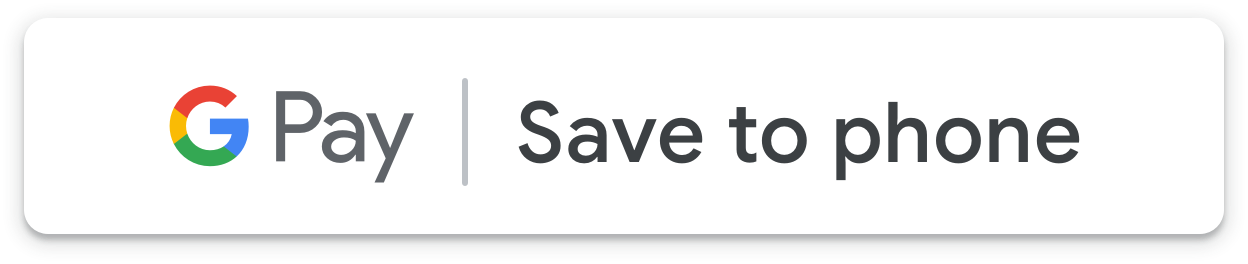 |
 |
| काला | सफ़ेद | आउटलाइन के साथ सफ़ेद |
| कंट्रास्ट देने के लिए, सफ़ेद या हल्के बैकग्राउंड पर काले रंग के बटन का इस्तेमाल करें. गहरे रंग के बैकग्राउंड पर काले रंग का बटन इस्तेमाल न करें. इसके बजाय, सफ़ेद बटन का इस्तेमाल करें. | गहरे या रंग-बिरंगे बैकग्राउंड पर, सफ़ेद बटन का इस्तेमाल करें. सफ़ेद या हल्के रंग के बैकग्राउंड पर सफ़ेद बटन का इस्तेमाल न करें. इसके बजाय, आउटलाइन वाले काले बटन या सफ़ेद रंग के बटन का इस्तेमाल करें. | सफ़ेद या हल्के बैकग्राउंड पर काले बटन के विकल्प के तौर पर, आउटलाइन वाले सफ़ेद बटन का इस्तेमाल करें. गहरे या रंगीन बैकग्राउंड पर इस बटन का इस्तेमाल न करें. इसके बजाय, स्टैंडर्ड सफ़ेद बटन का इस्तेमाल करें. |
खाली जगह
Google Pay में सेव करें बटन के दोनों तरफ़ हमेशा 8 डीपी की खाली जगह रखें. यह पक्का करें कि खाली जगह में कभी भी ग्राफ़िक या टेक्स्ट न हो.
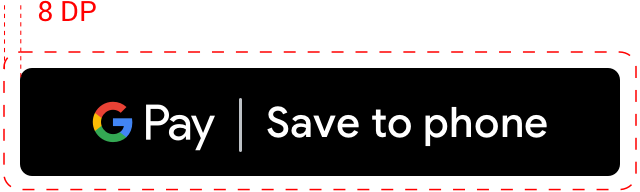
कम से कम ऊंचाई
सभी Google Pay में सेव करें बटन की ऊंचाई कम से कम 36 dp होनी चाहिए.
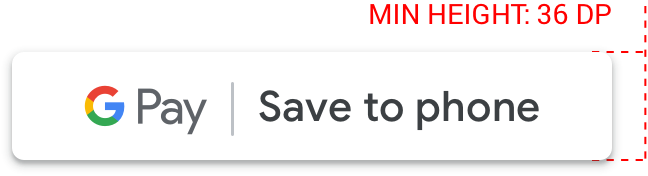
क्या करें और क्या न करें
| क्या करें | ये काम न करें |
|---|---|
| ऐसा करें: सिर्फ़ Google से मिले Google Pay में सेव करें बटन का इस्तेमाल करें. | ऐसा न करें: खुद के Google Pay में सेव करें बटन न बनाएं या बटन के फ़ॉन्ट, रंग, बटन के रेडियस या पैडिंग में किसी भी तरह से बदलाव न करें. |
| ऐसा करें: अपनी पूरी साइट पर एक ही स्टाइल के बटन का इस्तेमाल करें. बैकग्राउंड का रंग बदलने पर, बटन का रंग बदल सकता है. | ऐसा न करें: Google Pay में सेव करें बटन को दूसरे बटन के मुकाबले छोटा न करें. |
| ऐसा करें: पक्का करें कि Google Pay में सेव करें बटन का साइज़, अन्य बटन के बराबर या उनसे बड़ा हो. | यह न करें: बटन के बैकग्राउंड से मिलते-जुलते रंग का इस्तेमाल न करें. उदाहरण के लिए, सफ़ेद बैकग्राउंड पर सफ़ेद बटन का इस्तेमाल न करें. |
| ऐसा करें: पक्का करें कि आपने बटन का ऐसा रंग चुना हो जो आपके बैकग्राउंड से अलग हो. | ऐसा न करें: बटन को फ़्री स्केल न करें. |
| ऐसा करें: Google Pay में सेव करें बटन का साइज़ बदलते समय, बटन के अनुपात में कोई बदलाव न करें. |
बटन प्लेसमेंट के सबसे सही तरीके
सेव किए गए ऑब्जेक्ट की संख्या बढ़ाने के लिए, अपने ऐप्लिकेशन, वेबसाइट या ईमेल में Google Pay में सेव करें बटन मुख्य रूप से दिखाएं. Google से ब्रैंड की मंज़ूरी पाने के लिए, आपको यहां दिए गए सबसे सही तरीके अपनाने होंगे.
लॉयल्टी कार्ड
हमारा सुझाव है कि आप अपने ऐप्लिकेशन, साइट या ईमेल कम्यूनिकेशन में, उपयोगकर्ता अनुभव के पास Google Pay में सेव करें बटन को उस जगह रखें जहां आपको ग्राहक की मौजूदा लॉयल्टी की जानकारी दिखती है. पुष्टि करने वाली स्क्रीन पर बटन दिखाना भी फ़ायदेमंद होता है. यह बटन आपके ऐप्लिकेशन या वेबसाइट पर, लॉयल्टी प्रोग्राम के लिए साइन अप करने के तुरंत बाद दिखता है.
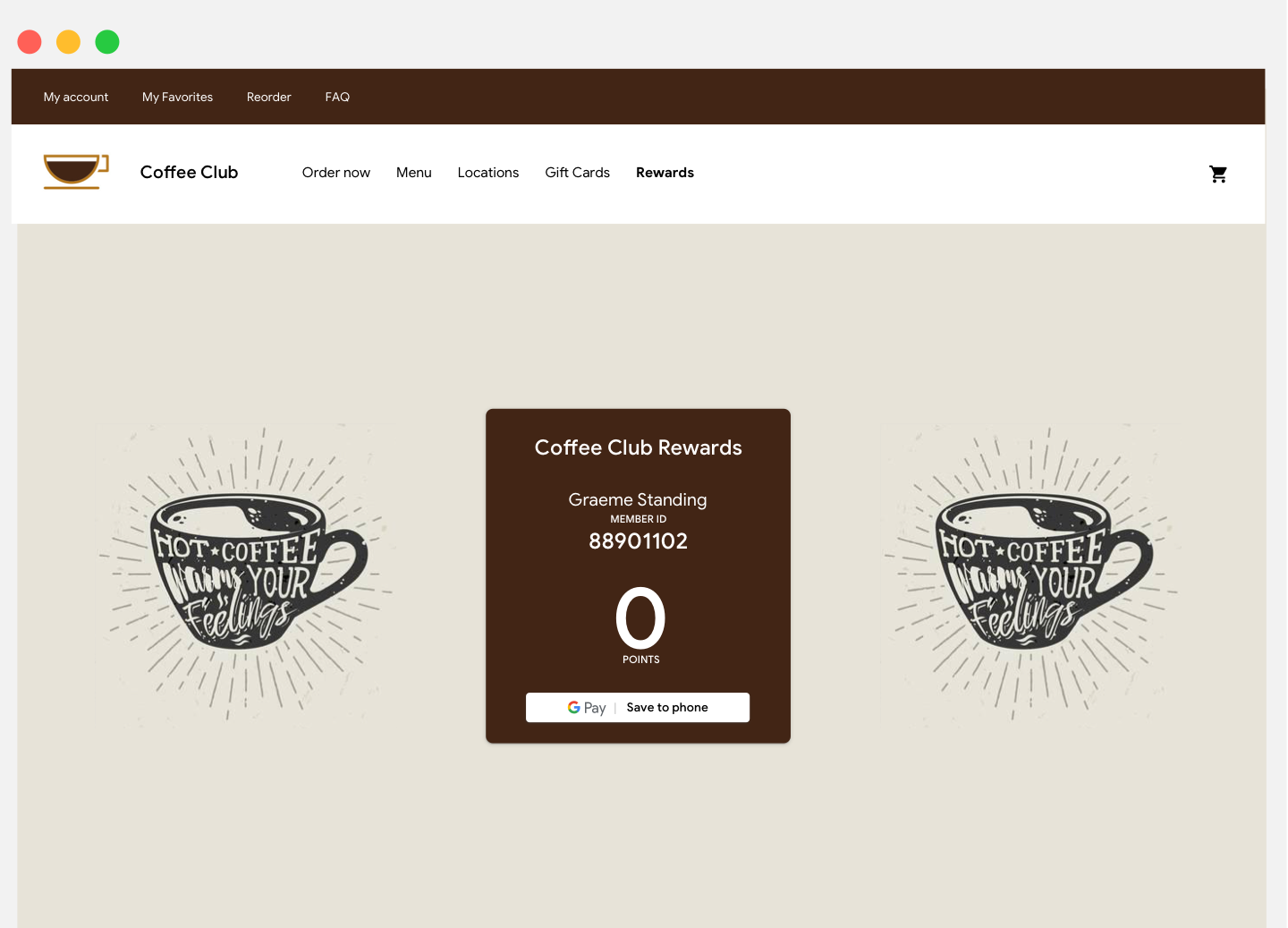
उपहार कार्ड
हमारा सुझाव है कि आप पुष्टि करने वाली स्क्रीन पर Google Pay में सेव करें बटन रखें. यह बटन तब दिखता है, जब उपयोगकर्ता आपके ऐप्लिकेशन या वेबसाइट पर उपहार कार्ड खरीदता है. उपहार कार्ड पाने वाले को भेजे जाने वाले किसी भी ईमेल कम्यूनिकेशन में बटन दिखाना भी अच्छा होता है.
ऑफ़र
हमारा सुझाव है कि आप Google Pay में सेव करें बटन को अपने ऐप्लिकेशन या वेबसाइट की उन स्क्रीन या पेजों के पास रखें जहां उपयोगकर्ता ऑफ़र ऐक्सेस करते हैं. बेहतर नतीजे पाने के लिए, हमारा सुझाव है कि आप ऑफ़र के बारे में ईमेल से भेजी गई किसी भी जानकारी में, इस बटन को शामिल करें.
इवेंट और बस, मेट्रो वगैरह के टिकट
परचेज़ फ़्लो के आखिर में या ऐप्लिकेशन की पुष्टि करने वाली स्क्रीन, वेब पेज या ईमेल पर Google Pay में सेव करें बटन दिखाएं. हमारा सुझाव है कि आप Google Pay में सेव करें बटन को उस जगह पर रखें जहां उपयोगकर्ता आपके ऐप्लिकेशन या वेबसाइट में अपने टिकट ऐक्सेस करें.
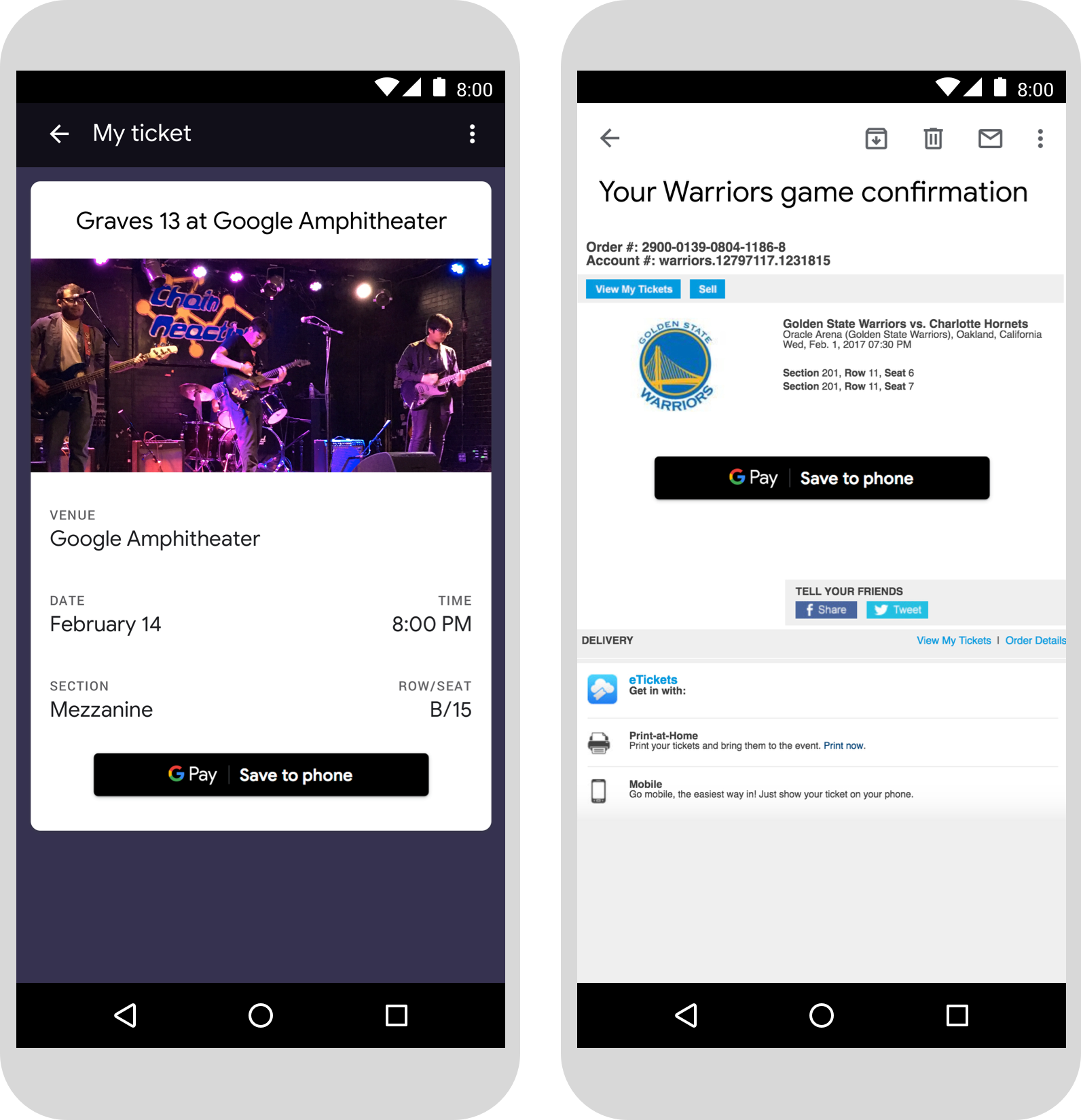
बोर्डिंग पास
परचेज़ फ़्लो के आखिर में या ऐप्लिकेशन की पुष्टि करने वाली स्क्रीन, वेब पेज या ईमेल पर Google Pay में सेव करें बटन दिखाएं. यात्रियों को अपनी वेबसाइट या ऐप्लिकेशन पर यह बटन भी दिखाया जा सकता है कि फ़्लाइट में चेक इन करने के दौरान कहां पर वे अपने बोर्डिंग पास देख सकते हैं या इससे जुड़े ईमेल में इसे शामिल कर सकते हैं.
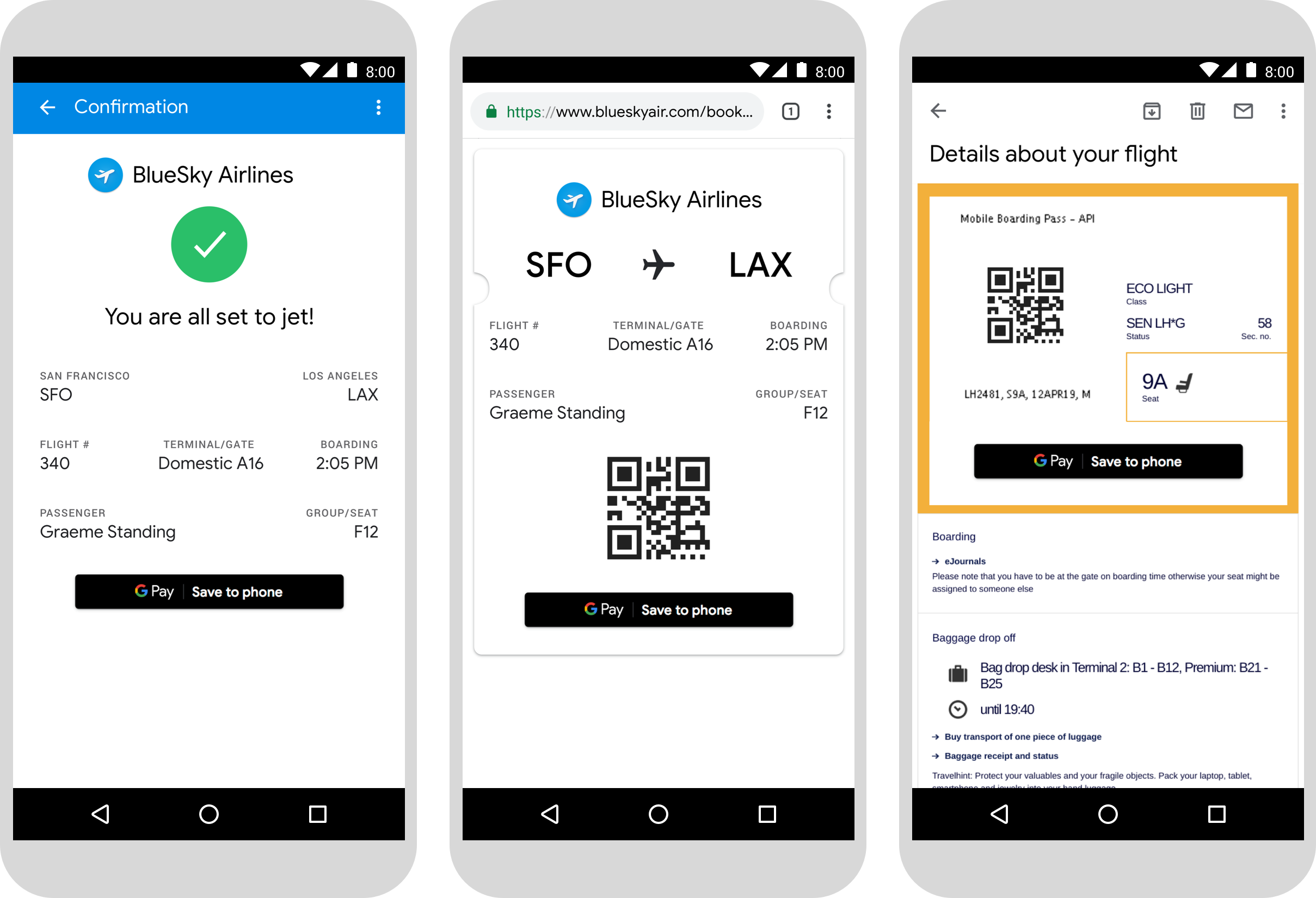
टेक्स्ट में Google Pay प्रॉडक्ट के नाम का इस्तेमाल करना
टेक्स्ट का इस्तेमाल करके, उपयोगकर्ता को बताएं कि उसका बोर्डिंग पास, इवेंट या बस, मेट्रो वगैरह का टिकट, लॉयल्टी कार्ड, उपहार कार्ड या ऑफ़र को उसके डिवाइस पर सेव कर लिया गया है.
"G" और "P" अक्षरों को कैपिटल लेटर में रखें
Google Pay को रेफ़र करने के लिए, हमेशा अंग्रेज़ी के बड़े अक्षरों "G" और "P" के बाद छोटे अक्षरों का इस्तेमाल करें. पूरा नाम "GOOGLE PAY" तब तक कैपिटल न करें, जब तक कि वह आपके यूज़र इंटरफ़ेस (यूआई) में टाइपोग्राफ़िक स्टाइल से मेल न खाता हो.
Google Pay के नाम को छोटा न करें
हमेशा "Google" और "Pay" शब्द लिखें.
अपने यूज़र इंटरफ़ेस की स्टाइल मैच करें
"Google Pay" को उसी फ़ॉन्ट और टाइपोग्राफ़िक स्टाइल में सेट करें जिसका इस्तेमाल आपके यूज़र इंटरफ़ेस (यूआई) के बाकी टेक्स्ट में किया गया है. Google की टाइपोग्राफ़िक शैली की नकल न करें.
Google Pay का अनुवाद न करें
"Google Pay" हमेशा अंग्रेज़ी में लिखें. इसका अनुवाद किसी दूसरी भाषा में न करें.

